¿Cómo hago para convertir un documento de varias páginas en una sola imagen?
Pongamos en claro lo que quieres hacer. Tienes un documento de texto con imágenes, lo que quieres hacer es convertirlo a imagen completamente, sin tener que andar capturando ...Autor: Leandro Alegsa
08-06-2023 00:00
Contenido
- 1. ¿Hay alguna herramienta en línea que permita convertir documentos de varias páginas en una sola imagen?
- 2. ¿Qué formato de imagen es el más recomendado para convertir un documento de varias páginas?
- 3. ¿Cómo puedo ajustar el tamaño de la imagen resultante al convertir un documento de varias páginas en una sola
- 4. ¿Es posible convertir documentos de varias páginas en una sola imagen desde un dispositivo móvil?
- Consultar la terminología relacionada
- Consulta dudas con nuestro Asistente IA

¡Nos ayudas mucho si nos sigues en nuestras Redes Sociales para poder mantener este sitio totalmente gratuito!
Asunto: ¿Cómo hago para convertir un documento de varias páginas en una sola imagen?
Nombre: Andrés Scott Velásquez
Origen: Venezuela
Fecha: 08-06-2023 00:00
¿Cómo hago para convertir un documento de varias páginas en una sola imagen, sin tener que hacer imágenes individuales en paint por cada página?
Respuesta de ALEGSA.com.ar:
Pongamos en claro lo que quieres hacer. Tienes un documento de texto con imágenes, lo que quieres hacer es convertirlo a imagen completamente, sin tener que andar capturando pantalla y pasándolo al Paint u otro programa editor de imagen.
Es muy sencillo hacer esto con Word. Te digo los pasos para Word 2016 que es el que tengo en este momento en la computadora.
1) Abres el documento en Word. Luego seleccionas con el mouse qué parte del documento quieres convertir en una sola imagen. Si es todo el documento, sugiero que presiones CTRL + A (esto selecciona todo el documento)
2) Luego pones para copiarlo al portapapeles (CTRL + C).
3) Abres un nuevo documento en Word (un documento en blanco) y en la solapa Inicio, tienes del lado izquierdo la opción Pegar, hacer clic allí y eliges la opción Paste Special (perdón, lo tengo en inglés, pero debe decir algo así como Pegado especial), allí eliges Picture (Enhanced Metafile). Y aceptas.
4) Se pegará en el nuevo documento una gran imagen que contiene la selección que has hecho del documento anterior.
5) Luego haces clic derecho sobre esa selección y clic en Guardar imagen como...
6) Finalmente eliges el nombre del archivo y el formato de imagen. Te sugiero el formato PNG que no pierdes calidad.
Es importante tener en cuenta que este método funciona si el documento original es en formato Word, ya que si es un PDF, por ejemplo, no se puede seleccionar y copiar el contenido directamente. En ese caso, se debe utilizar un programa de conversión de PDF a Word, como Adobe Acrobat o Nitro PDF, y luego seguir los pasos mencionados anteriormente.
Además, es posible que al convertir un documento con muchas páginas en una sola imagen, el tamaño del archivo resultante sea muy grande, lo que dificultará su envío o almacenamiento. Para reducir el tamaño del archivo, se puede utilizar un programa de compresión de imágenes, como Adobe Photoshop o TinyPNG.
En resumen, convertir un documento de varias páginas en una sola imagen es un proceso sencillo si se utiliza Word y se sigue los pasos mencionados. Sin embargo, es importante considerar el formato original del documento y el tamaño del archivo resultante.
1. ¿Hay alguna herramienta en línea que permita convertir documentos de varias páginas en una sola imagen?
Sí, existen varias herramientas en línea como ilovepdf.com o smallpdf.com que te permiten convertir documentos de varias páginas en una sola imagen.
2. ¿Qué formato de imagen es el más recomendado para convertir un documento de varias páginas?
El formato recomendado para convertir un documento de varias páginas en una sola imagen es el formato PNG, ya que ofrece buena calidad y no pierde información en la conversión.
3. ¿Cómo puedo ajustar el tamaño de la imagen resultante al convertir un documento de varias páginas en una sola imagen?
La mayoría de las herramientas de conversión de documentos a imagen permiten ajustar el tamaño de la imagen resultante, ya sea especificando un tamaño en píxeles o seleccionando una opción de tamaño predefinido.
4. ¿Es posible convertir documentos de varias páginas en una sola imagen desde un dispositivo móvil?
Sí, existen aplicaciones móviles que permiten convertir documentos de varias páginas en una sola imagen, como por ejemplo CamScanner o FineScanner, disponibles tanto para Android como para iOS.
Consultar la terminología relacionada
• Word
• Copiar
• Pegar
• Imagen (digital)
• PNG
Puedes consultar más palabras en nuestro Diccionario de informática
Compartir nota:
Artículos relacionados
-
 ¿Qué es el formato DIN A4 y cómo escribo un cuento en ese formato?
¿Qué es el formato DIN A4 y cómo escribo un cuento en ese formato?
DIN A4 es un formato de papel que tiene el tamaño: 21,0 cm x 29,7 cm. Para escribir en -
 Poner más lento (ralentizar) la voz sin distorsionar el tono
Poner más lento (ralentizar) la voz sin distorsionar el tono
No sé exactamente qué programa habrás tenido, pero hay aplicaciones que permiten -
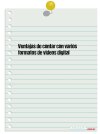 Ventajas de contar con varios formatos de videos digital
Ventajas de contar con varios formatos de videos digital
Existe una gran variedad de formatos para videos digitales, cada uno con sus -
 Error: el archivo no corresponde al formato establecido
Error: el archivo no corresponde al formato establecido
Este error puede deberse a dos factores generalmente: - Efectivamente el archivo tiene -
 BMP, TIF, PNG, JPF ¿Cuál formato gráfico es mejor en calidad de imagen?
BMP, TIF, PNG, JPF ¿Cuál formato gráfico es mejor en calidad de imagen?
BMP y TIFF no tienen compresión por lo ofrecen 100% de calidad de imagen, aunque estos -
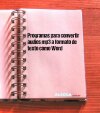 Programas para convertir audios mp3 a formato de texto como Word
Programas para convertir audios mp3 a formato de texto como Word
Para convertir un audio (en mp3 por ejemplo) a un texto (a Word) deberás utilizar algún -
 Ventajas y desventajas del BMP (formato de imagen)
Ventajas y desventajas del BMP (formato de imagen)
El formato BMP tiene ventajas y desventajas, algunas ventajas: - Muchos programas (en -
 Por qué en las extensiones cambio de doc. a docx
Por qué en las extensiones cambio de doc. a docx
El cambio de los documentos .DOC a los .DOCX fue uno de los cambios en las nuevas y -
 En que lugar de la pantalla esta la barra de acceso rápido
En que lugar de la pantalla esta la barra de acceso rápido
No me aclaraste sobre qué programa... porque hay muchos programas que tienen sus propias -
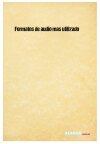 Formatos de audio mas utilizado
Formatos de audio mas utilizado
Formatos de audio digital más empleados: * MP3 * WAV * WMA * RealAudio, VOC,
Diccionario informático
Secciones de Alegsa
-
 Diccionario de informática y tecnología: definiciones de palabras relacionadas a la informática...
Diccionario de informática y tecnología: definiciones de palabras relacionadas a la informática...
-
 Actualidad informática: noticias de sobre tecnología, web, internet...
Actualidad informática: noticias de sobre tecnología, web, internet...
-
 Artículos sobre informática: Windows, antivirus, programación...
Artículos sobre informática: Windows, antivirus, programación...
-
 Horóscopo de hoy, horóscopo del amor y el sexo: el futuro, compatibilidades, cómo conquistar al otro...
Horóscopo de hoy, horóscopo del amor y el sexo: el futuro, compatibilidades, cómo conquistar al otro...
-
 Literatura: cuentos cortos, poemas y poesía...
Literatura: cuentos cortos, poemas y poesía...
-
 Paranormal: sección de ocultismo, fenómenos extraños, interpretación de sueños...
Paranormal: sección de ocultismo, fenómenos extraños, interpretación de sueños...




